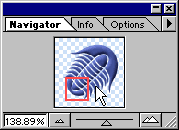利用Photoshop调出柔美的黄褐色外景人物图片效果
这是原图
 |
| 处理后的效果图 |
 |
|
7、接着我们利用柔光叠黄色,定下基调,操作如下图所示。 |
 |
| 8、再利用色阶微调人物和环境,如下图所示。 |
 |
 |
| 9、现在我们利用色彩平衡进行最后的微调,具体参数如下图所示。 |
 |
 |
| 10、好了再来点色相饱和度加点腮红,如下图。 |
 |
| 11、好了我们加加暗角,具体操作如一图。 |
 |
| 这样我们的效果就出来了。 |
 |
|
1、打开你的photoshop工具,然后对照片进行初步的去杂,磨皮、锐化操作,如图 |
 |
|
2、我们来单独看50灰层,如下图 |
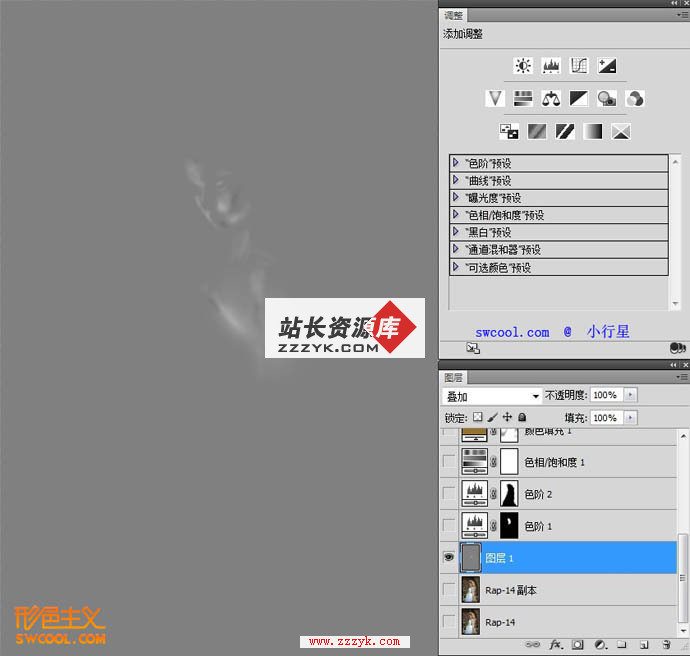 |
|
3、利用50灰调整皮肤的光线走向,操作如下图所示。 |
 |
|
4、现在利用色阶来调整提高人物面部,如下图所示。 |
 |
|
5、再利用ctrl+m曲线工具对照片的环境进行压暗,突出人物就可以了,如下图所示。 |
 |
|
6、再利用饱和度来高调整一下图层操作。 |
 |
 |
补充:ps教程,Photoshop